win10电脑怎么清理内存 清理WIN10系统内存空间的方法
发布时间:2024-02-12 17:59:38 浏览数:
Win10电脑作为现代人们最常用的操作系统之一,随着时间的推移,内存空间逐渐被占满,这会导致电脑运行缓慢、卡顿甚至死机,了解如何清理Win10系统的内存空间变得至关重要。幸运的是有许多方法可以帮助我们有效地清理内存,提升电脑的运行速度和性能。通过本文我们将介绍一些简单而有效的方法,帮助您清理Win10系统的内存空间,以保持电脑的高效运行。
具体步骤:
1.点击电脑桌面右下角“菜单栏”。在下拉选项中选择“设置”(齿轮样的按钮)。
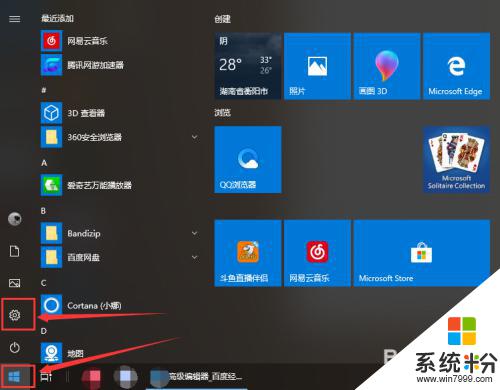
2.接着点击“系统”。
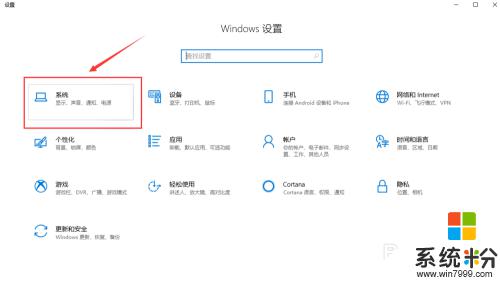
3.然后在弹出的列表中点击“存储”。
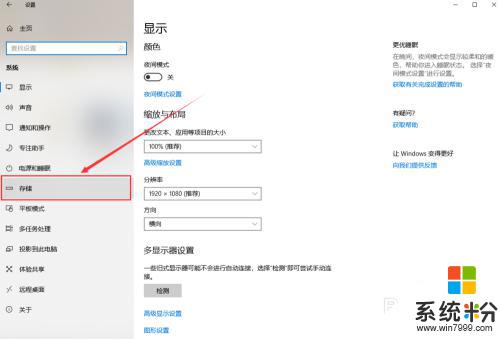
4.接下来点击“立即释放空间”。
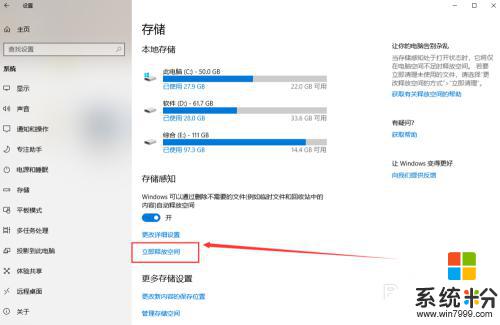
5.在列表中勾选要清理的文件,特别是Windows的旧版本占用的空间比较大。然后点击“删除文件”就可以了。删除完毕后会发现系统运行速度提升了很多。
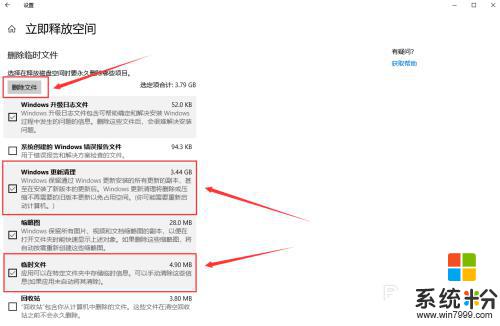
以上就是win10电脑清理内存的全部内容,如果有任何疑问,请参考小编提供的步骤进行操作,希望这对大家有所帮助。